
Печать фотографий в приложении «Фото» на Mac
Вы можете выбрать один из нескольких стандартных форматов печати фотографий или задать свой собственный. Вы также можете напечатать несколько фотографий на странице, используя формат «Обзорный лист». В зависимости от возможностей принтера фотографии можно печатать в черно-белом режиме или в цвете.
В приложении «Фото»
 на Mac нажмите «Медиатека» в боковом меню, затем выберите одну или несколько фотографий.
на Mac нажмите «Медиатека» в боковом меню, затем выберите одну или несколько фотографий.Совет. Чтобы напечатать несколько копий одной фотографии на одной странице, создайте нужное количество копий, затем выберите их все перед выбором пункта «Файл» > «Напечатать». См. раздел Дублирование фотографии.
Выберите пункт меню «Файл» > «Напечатать».
В настройках печати выберите формат в списке справа.
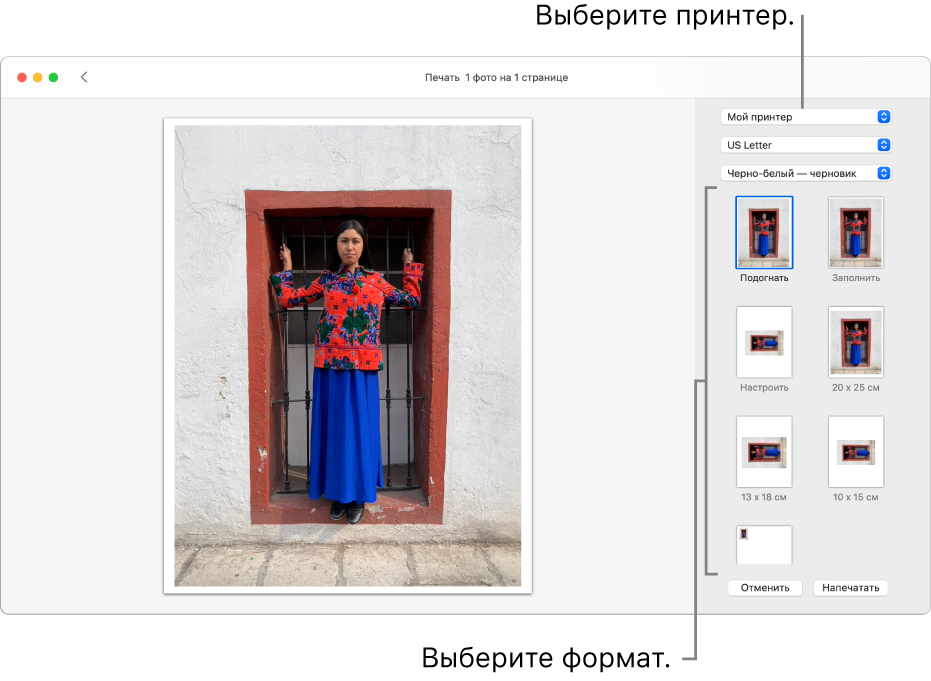
В области предварительно просмотра слева показано, как будут выглядеть напечатанные фотографии.
В некоторых форматах, таких как «Произвольный» и «Обзорный лист», можно менять размеры фотографий при печати. Другие параметры, например выбор фотографий для перестановки, выбор соотношения сторон и настройки полей, зависят от выбранного формата.
Выберите принтер и задайте требуемые настройки принтера.
Нажмите «Напечатать».
В диалоговом окне «Печать» задайте параметры печати, затем нажмите «Напечатать».